Bu yazı, Viasat yönlendirici ayarlarına nasıl erişileceğini ve bu ayarlarla neler yapabileceğinizi kapsayacaktır. Giriş yapmak için Viasat hesabı kullanıcı adınızı ve şifrenizi bilmeniz gerekir. Giriş yaptıktan sonra Wi-Fi adınızı ve şifrenizi değiştirebilir , güvenlik seçeneklerinizi değiştirebilir ve daha fazlasını yapabilirsiniz.
Ancak ilk olarak, giriş işlemini herhangi bir sorun olmadan tamamlamak için bazı şeyleri hazırlamak iyidir.
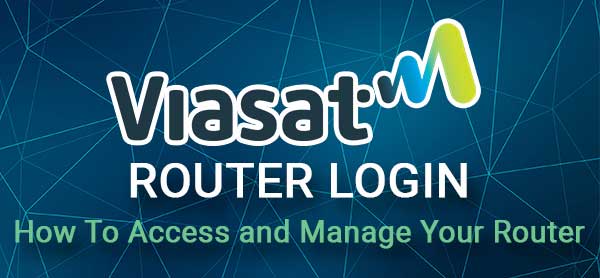
İhtiyacınız olacak
Akıllı telefon, tablet veya bilgisayar gibi bir cihaza ihtiyacınız var. Ardından bu cihazı yerel ağa bağlamanız gerekir. Ve son olarak, Viasat yönlendirici oturum açma bilgilerini hazır olmalıdır.
Aşağıdaki bölümde varsayılan Viasat yönetici giriş bilgilerini sağlayacağız. Ayrıca Viasat yönlendiricinizdeki etiketi kontrol edebilir ve üzerinde yönetici giriş bilgileri olup olmadığını görebilirsiniz.
Ancak, varsayılan oturum açma ayrıntılarının ISS'niz veya başka biri tarafından değiştirildiğini biliyorsanız, özel yönetici kullanıcı adı ve şifresini kullanarak giriş yapmanız gerekecektir.
Varsayılan Viasat yönlendirici ayrıntıları nelerdir?
Bunlar varsayılan Viasat yönlendirici giriş bilgileridir.
Varsayılan IP Adresi: 192.168.100.1
Varsayılan Yönetici Kullanıcı Adı: Yönetici
Varsayılan Yönetici Şifre: Yönetici veya Viasat yönlendiricinizdeki etiketi kontrol edin
Viasat yönlendiricisine nasıl giriş yapılır?
Ve şimdi her şeyi hazırlarsanız, Viasat yönlendiricimize adım adım oturum açmaya devam edelim.
Adım 1 - Cihazı ağa bağlayın
Kablosuz şifreyi biliyorsanız, bir ağ kablosu kullanarak doğrudan yönlendiriciye bağlayarak veya kablosuz ağ adınıza bağlanarak cihazınızı ağa bağlamanız gerekir.
Ağa bağlanamıyorsanız, Viasat yönlendirici giriş adımlarına devam edemezsiniz.
Buradaki temel sorun , yönlendirici yönetici kontrol paneline erişmek için cihazın bağlanması gerektiğidir. Kablolu veya kablosuz ağ erişiminiz yoksa, başarılı bir şekilde giriş yapamazsınız.
Adım 2 - Web tarayıcınızı başlatın
Şimdi cihazınızda bir web tarayıcısı başlatmalısınız. Cihazınızdaki tarayıcılardan herhangi birini kullanarak giriş yapabilirsiniz. Chrome, Firefox, Edge, Opera vb. Burada akılda tutulması gereken bir şey güncellenmiş bir tarayıcı kullanmaktır. Bazı durumlarda, web tarayıcınız ve yönlendiriciler web tabanlı arabirim, tarayıcı sürümü çok eski ise bazı sorunlara sahip olabilir.
Adım 3 - Adres çubuğuna Viasat IP'yi girin
Web tarayıcısını başlattığınızda, Viasat yönlendirici IP'sini tarayıcılar adres çubuğuna yazın ve Enter tuşuna basın.
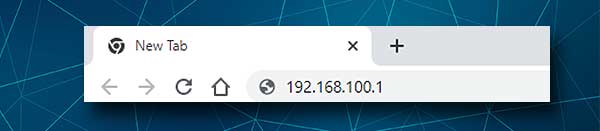
Doğru IP adresini yazdıktan sonra, yönetici kullanıcı adını ve şifreyi yazmanız istenmelidir. Ancak, bir hata varsa veya kullanıcı adını ve şifreyi girmeniz istenmezse, IP adresini yanlış yazmış olmanız veya yönlendiricinin başka bir tane kullanması mümkündür. Bu kılavuzu izleyerek yönlendiricinizin hangi IP'yi kullandığını kontrol edebilirsiniz .
Adım 4 - Viasat Yönetici Oturum Açma Ayrıntılarını girin
Doğru IP yazdıktan sonra yönlendirici giriş sayfası görünmelidir. Yönetici kullanıcı adını ve şifreyi şimdi yazmanız gerekir. Daha önce de belirttiğimiz gibi, Viasat yönlendiriciniz için yönetici kullanıcı adı yöneticidir ve şifre yöneticidir .
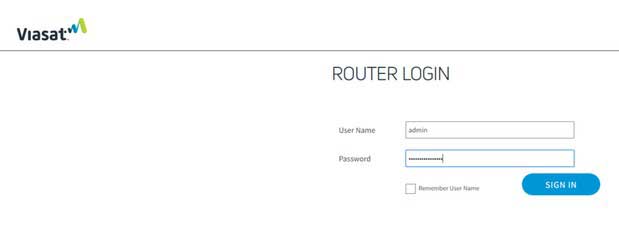
Not: Yönetici şifresi çalışmıyorsa, Viasat yönlendiricinizdeki etiketi kontrol edin ve yöneticinin doğru şifre olup olmadığını görün.
Doğru yönetici giriş bilgilerini girdikten sonra Viasat Router Yönetici Gösterge Tablosunu göreceksiniz. Bu noktadan sonra, yönlendirici ayarlarını ihtiyaçlarınıza göre yapılandırma olanağına sahip olacaksınız.
Ne yaptığınızdan emin değilseniz, önce yönlendirici yapılandırmasını yedeklemenizi öneririz. Yönlendirici ayarlarında bu seçeneği bulmakta sorun yaşamamanız gerekir. Daha sonra ihtiyacınız olması durumunda yapılandırma dosyasını kaydettiğinizden emin olun.
Ve şimdi, Viasat yönlendirici ayarlarına başarılı bir şekilde eriştikten sonra, şimdiye kadar yapmadıysanız kablosuz parolayı kurmanızı veya değiştirmenizi öneririz. Bu değişiklik ağ güvenliğinizi büyük ölçüde artıracaktır.
Viasat WiFi şifresini değiştirin
WiFi şifresi, kablosuz ağımızı yetkisiz erişimden korur. Ağımızın iyi korunduğundan ve bu şifrenin güçlü ve tahmin edilmesinin zor olduğundan emin olmalıyız . Bunun yanı sıra, WiFi şifremizi çok sık paylaştığımız için, birkaç ayda bir değiştirmelisiniz.
1. Viasat yönlendiricinize giriş yapın.
2. WiFi Ayarları sekmesine tıklayın. (WiFi Ayarları sekmesine tıkladıktan sonra tekrar giriş yapmanız istenirse, yönetici giriş bilgilerini tekrar girin.)
3. Bu sayfada, hem 5 hem de 2.4GHz ağlarını özelleştirme seçeneğiniz olacaktır.
4. Ağ adını ve şifresini değiştirmek için aşağıdaki alanları doldurun:
Ağ Adı (SSID) - İstenen kablosuz ağ adını buraya girin
Güvenlik Modu - açılır listeden WPA2 Kişisel seçin.
Parola - Önceki şifreyi silin ve yeni olanı buraya girin.
5. Bir sonraki bölümde 2.4 GHz ağı için aynı alanları doldurun.
6. Yeni kablosuz ayarları şimdi kaydedin ve kablosuz cihazlarınızı yeniden bağlayın.
Önerilen Kaynaklar:
- Uydu İnternet nasıl çalışır? (Uydu İnternet bağlantısı açıklandı)
- 100 Mbps internet ne kadar? (100 Mbps İnternet Planları Karşılaştırılmıştır)
- Uydu internetim neden bu kadar yavaş?
Son sözler
Umarım, yukarıda açıklanan adımlar Viasat yönlendirici ayarlarınıza erişmenize yardımcı olmuştur. Ağınızın güvenliğini artırmak için değiştirebileceğiniz bazı ek ayarlar vardır. Ayrı bir konuk ağı oluşturabilir, oyun için bağlantı noktası yönlendirme ayarlayabilir, ebeveyn kontrolleri ayarlayabilirsiniz.
Yaptığınız her şey, birisinin ağınızı hacklemesi durumunda yönlendiricinizi tekrar ayarlamaktan çok daha az zaman alacaktır. Bu nedenle, zaman ayırın ve en azından bu makalede önerdiğimiz iki değişikliği yapın. Biraz daha güvenlik değişikliği yapmak istiyorsanız, güvenli olmayan bir kablosuz ağın nasıl değiştirileceğine dair makalemizi okumaktan çekinmeyin.
